
发布时间:2022-11-13 来源:win7旗舰版 浏览量:
为了让用户体验最佳的电脑状态,一般我们都选用重装系统,下面就为大家简单介绍下在没有光驱的情况下,如何用更好的重装win7原版系统,接着就是大白菜u盘安装原版win7系统64位的方法了,希望大家会喜欢。
方便大家快速的安装操作系统,小编特意为大家带来了大白菜u盘安装win7系统64位方法,这款大白菜工具可以帮助还不太清楚如何菜u盘安装雨林木风Ghost win7系统64位的用户快速的安装雨林木风Ghost win7系统。
大白菜u盘安装win7系统64位步骤:
第一步:将准备好的u盘工具插入电脑中,然后重启电脑,进入到主菜单界面,选择【02】。如下图所示
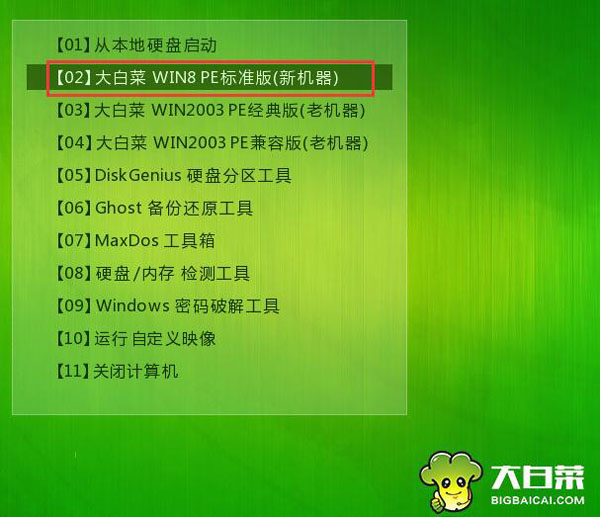
大白菜u盘安装W7系统64位图解详情(1)
第二步:登录pe系统桌面的出现,自动弹出下面窗口,点击“浏览”进入下一步。如下图所示
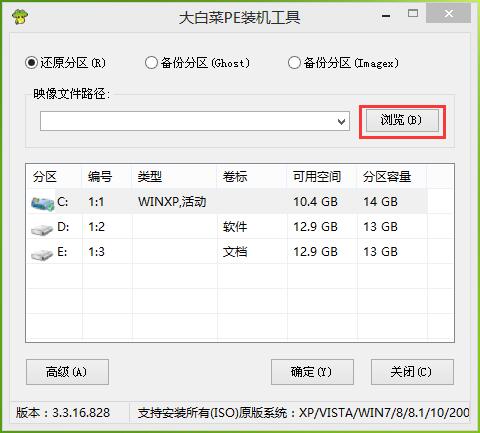
大白菜u盘安装W7系统64位图解详情(2)
第三步:点击u盘中win7镜像,点击“打开”进入下一步。如图所示
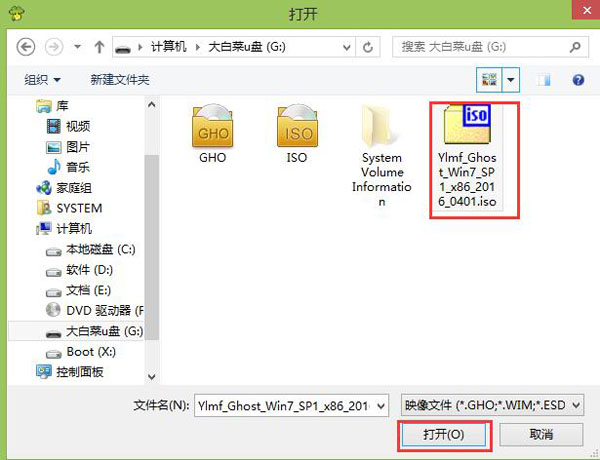
大白菜u盘安装W7系统64位图解详情(3)
第四步:等待提取所需的文件,选择一个磁盘分区安装系统使用,点击“确定”进入下一步。如下图所示
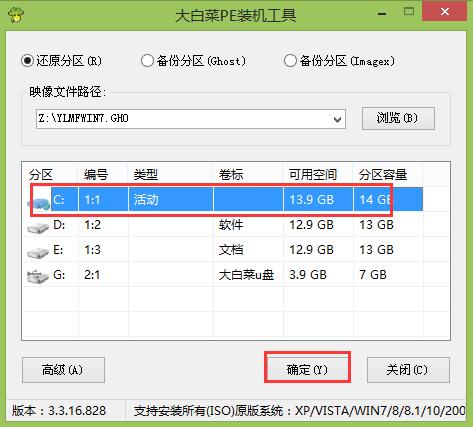
大白菜u盘安装W7系统64位图解详情(4)
第五步:点击“确定”进入窗口。如下图所示
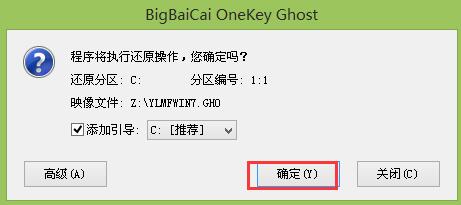
大白菜u盘安装W7系统64位图解详情(5)
第六步:耐心等待系统文件释放。如下图所示
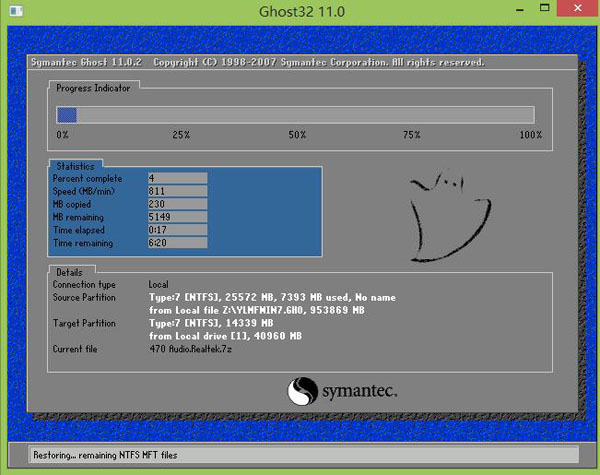
大白菜u盘安装W7系统64位图解详情(6)
第七步:释放后,电脑重启,所有安装完成后便可进入到win7桌面。如下图所示
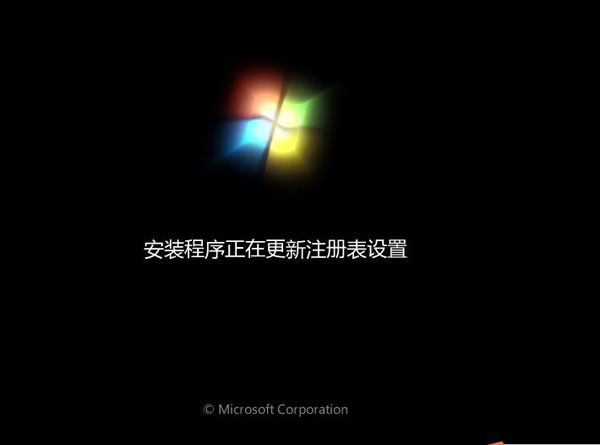
大白菜u盘安装W7系统64位图解详情(7)
今天小编要分享给大家白菜u盘启动制作方法,因此从上个星期开始,小编就开始在准备了!那么白菜u盘启动
在这个信息时代,电脑是必备品,但是当电脑发生故障时,得重新安装系统,如果需要使用U盘启动盘工具来安
其实大白菜u盘装系统设置u盘启动的过程还是比较简单的,只不过设置启动U盘的发部分内容都是英文提示,
害怕在装系统的时候有病毒破坏程序安装,导致安装失败?使用大白菜u盘装系统就可以避免。u盘装系统时U
本站发布的ghost系统仅为个人学习测试使用,请在下载后24小时内删除,不得用于任何商业用途,否则后果自负,请支持购买微软正版软件!
如侵犯到您的权益,请及时通知我们,我们会及时处理。Copyright @ 2018 斗俩下载站(http://www.doulia.cn) 版权所有 xml地图 邮箱: